最近 Flux 爆火,人物写真更加逼真、细腻,这些图片你能看出来是 AI 生成的吗?
这份完整版的AI绘画全套学习资料已经上传CSDN,朋友们如果需要可以微信扫描下方CSDN官方认证二维码免费领取【】
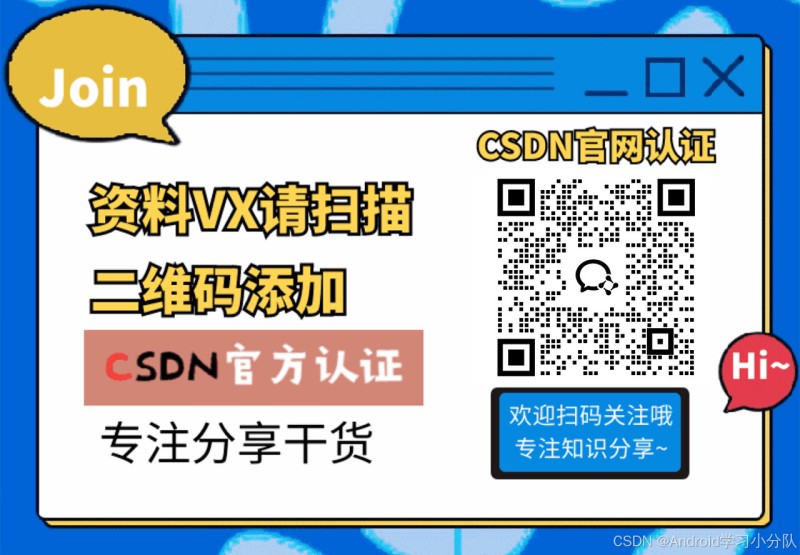
甚至还能精准控制生成的文字,比如在手上和纸上写:I am not real.

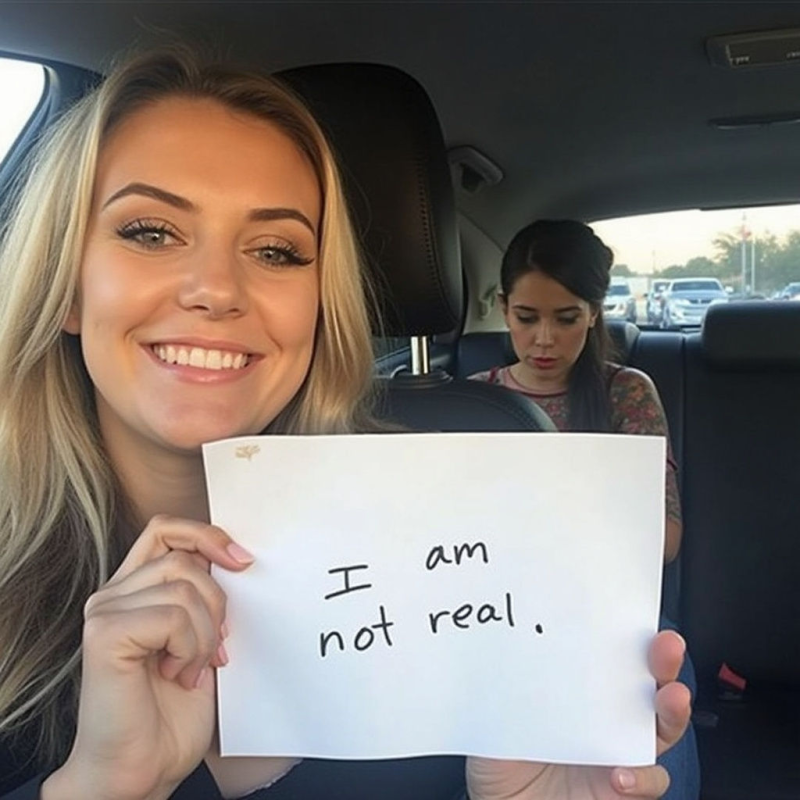
无论是单人还是多人,脸部打光、肌肤纹理、毛发,都很难看出破绽。

而这样的逼真图片,使用 Flux 就可以轻松生成:
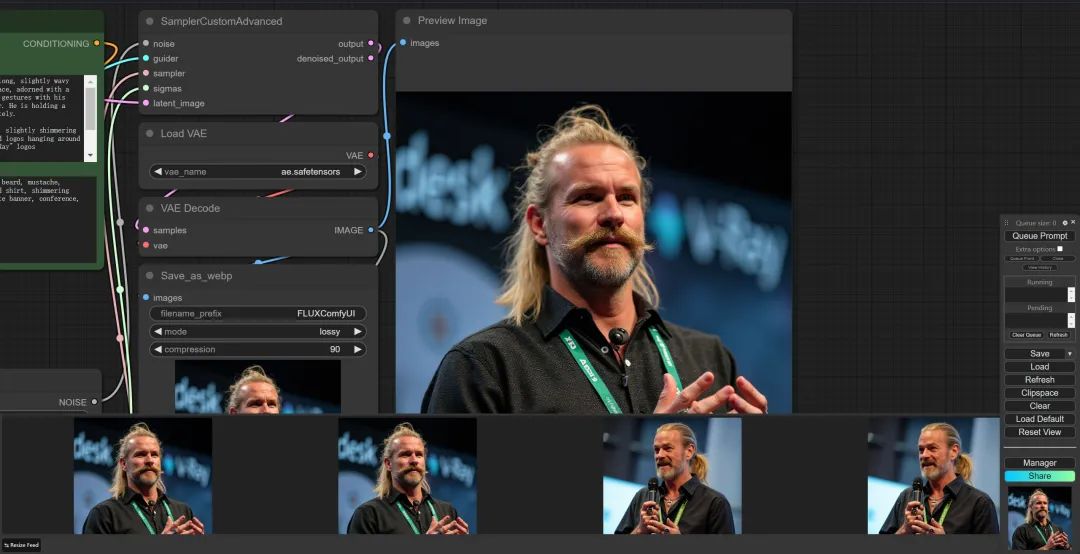
今天手把手教学,教大家如何使用 Flux。
前 Stability AI 核心成员 Robin Rombach 创立了一个新的公司:“黑森林实验室”,并且获得了 3200 万美元的融资。
Flux 就是他们发布的作品,黑森林实验室(Black Forest Labs)Flux.1 模型家族包含以下三个变体:
-
Flux.1 [pro]:这是Flux.1的顶级版本,提供最先进的图像生成性能,但是模型不开源;
-
Flux.1 [dev]:开源的模型,但是不能商用;
-
Flux.1 [schnell]:这是Flux.1模型家族中最快的模型,专为本地开发和个人使用优化。
目前 ComfyUI 已经集成了 Flux,可以在 ComfyUI 上部署体验。
所以今天教学分为两个部分,ComfyUI 安装和 Flux 安装。
1、ComfyUI 的安装
ComfyUI 的安装可以说是非常简单了,打开 releases 地址:
https://github.com/comfyanonymous/ComfyUI/releases
就能看到最新的启动包,下载好这个。
就能看到这些文件了,双击 run_nvidia_gpu.bat 就能启动 ComfyUI 了。
如果没有 N 卡,可以使用 run_cpu.bat,只用 CPU 启动 ComfyUI。
运行成功后,它就会自动打开使用页面,像这样:
使用 ComfyUI 有个必安装的插件,ComfyUI-Manager。
安装方法很简单,我们打开一个电脑,进入到 ComfyUI 项目根目录:
可以看到我的 ComfyUI 存放到了目录下,接着我们进入到 custom_nodes 目录下,使用指令:
像这样:
然后克隆 ComfyUI-Manager 项目到本地,使用指令:
然后重启 ComfyUI 就能在右下角看到这个 Manager 了:
这就表明 ComfyUI 准备就绪了。
2、Flux
ComfyUI 已经提供了 Flux 的部署教程,这个是 demo:
https://comfyanonymous.github.io/ComfyUI_examples/flux/
我们一共需要下载 4 样东西:
-
t5xxl_fp16.safetensors:放在 ComfyUI/models/clip/ 目录下
-
clip_l.safetensors:放在 ComfyUI/models/clip/ 目录下
-
ae.safetensors:放在 ComfyUI/models/vae/ 目录下
-
flux1-dev.safetensors:放在 ComfyUI/models/unet/ 目录下
t5xxl_fp16.safetensors 和 clip_l.safetensors 下载地址:
https://huggingface.co/comfyanonymous/flux_text_encoders/tree/main
t5xxl 分为 fp16 和 fp8,如果你内存超过 32GB,那就用 fp16 的,如果没超过,那就用 fp8 的。
ae.safetensors 和 flux1-dev.safetensors 下载地址:
https://huggingface.co/black-forest-labs/FLUX.1-dev/tree/main
这份完整版的AI绘画全套学习资料已经上传CSDN,朋友们如果需要可以微信扫描下方CSDN官方认证二维码免费领取【】
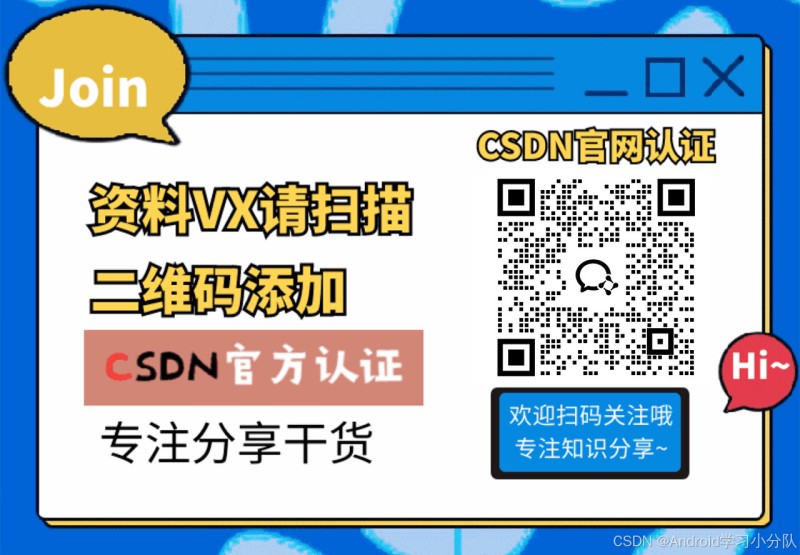 如果 GPU 性能不足、显存不够,可以使用 fp8 的量化版模型,速度会快很多,下载地址:
如果 GPU 性能不足、显存不够,可以使用 fp8 的量化版模型,速度会快很多,下载地址:
https://huggingface.co/Kijai/flux-fp8/tree/main

把这 4 个模型,放到对应的目录下就可以了。
最后我们再下载一张官方的图片:
https://comfyanonymous.github.io/ComfyUI_examples/flux/flux_dev_example.png
一定要使用这个链接,下载图片。
我们打开 ComfyUI,把这个图片拖拽到 ComfyUI 里:
你就会发现,你打开了 Flux 的整个节点工作流:
这是因为图片里不仅保存图片本身的信息,还保存了工作流的各个节点的信息。
我们点击 Queue Prompt 运行整个工作流:
稍等片刻,就能看到生成的图片了:
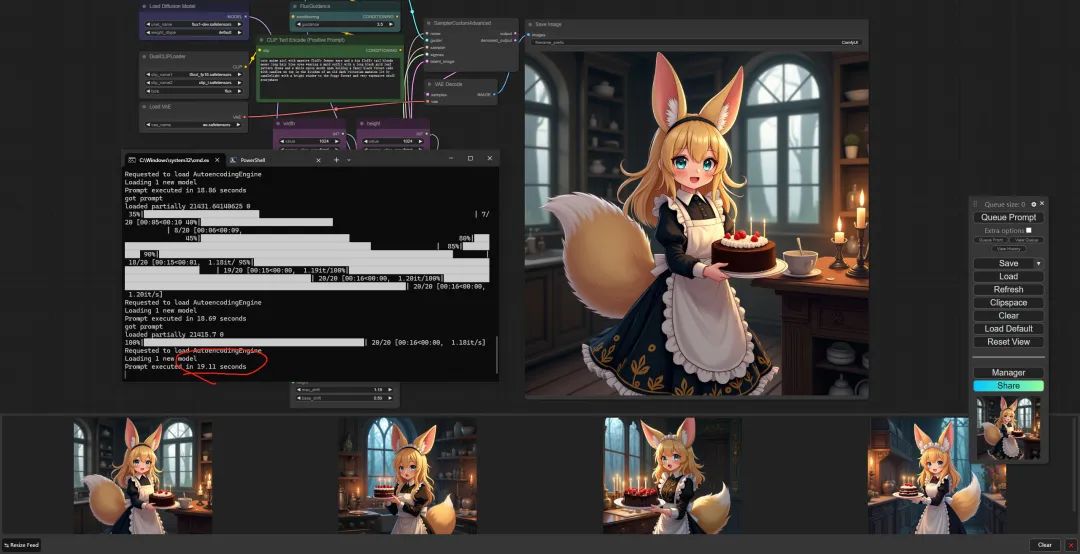
我是 RTX 4090,加载好模型后,只跑 Clip Text Encode 部分,1024 * 1024 的图片,跑一张图大概 20 秒。
这个是 ComfyUI 的官方工作流,也可以使用其它作者发布的 Flux 工作流,比如这个:
https://openart.ai/workflows/shark_better_98/realism-no-lora/3EhdlEU8Edh3xgjYsIQD
这是一个写实人物的工作流,我们选择下载:
会下载一个 json 文件,这个文件里保存了工作流信息。
我们还是把 json 文件拖拽到 ComfyUI 里:
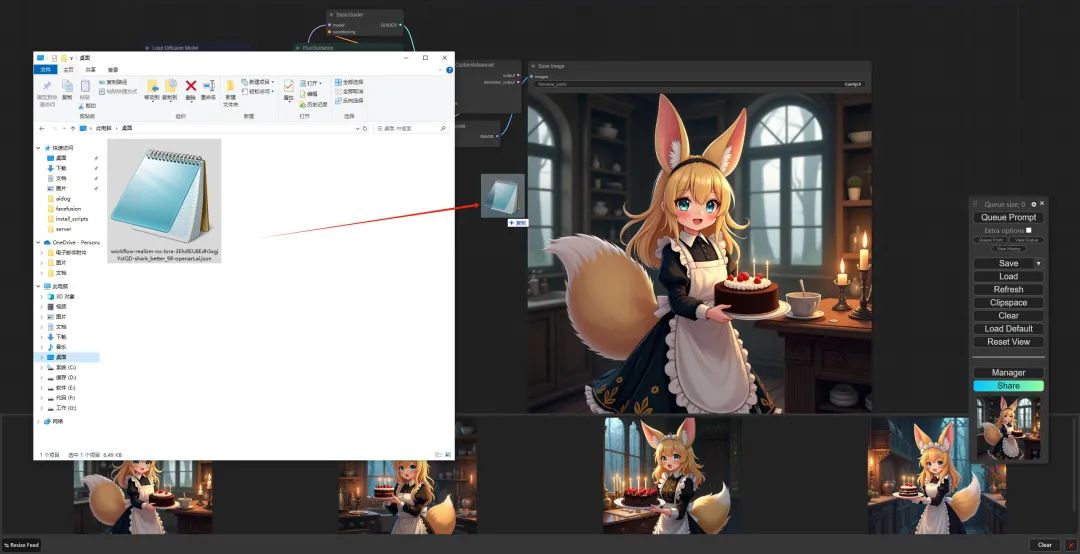
这个工作流就更新了:
这份完整版的AI绘画全套学习资料已经上传CSDN,朋友们如果需要可以微信扫描下方CSDN官方认证二维码免费领取【】
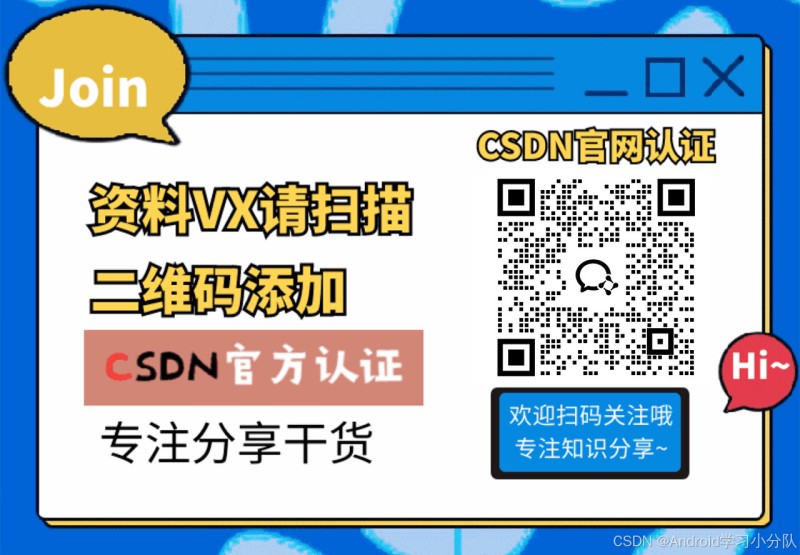
如果有些节点是红色的,处于报错的状态,像这样:
那说明还需要安装一下对应的插件,点击 Manager -> Install Missing Custom Nodes,安装缺失的节点即可:
这可以解决绝大多数红色的节点,如果还有红色报错,那说明 Manager 工具没有收录这个,可以通过 URL 进行安装,比如 ComfyUI-Saveaswebp 节点就不能通过 Manager 安装。
那么可以去 Github 搜索下 ComfyUI-Saveaswebp 的地址:
https://github.com/Kaharos94/ComfyUI-Saveaswebp
可以选择 Manager->Install via Git URL,安装这个工具:
如果提示不安全,可以直接打开custom_nodesComfyUI-Managerconfig.ini
修改 security_level = weak 就可以了。
都配置完成后,点击 Queue Prompt 运行工作流。
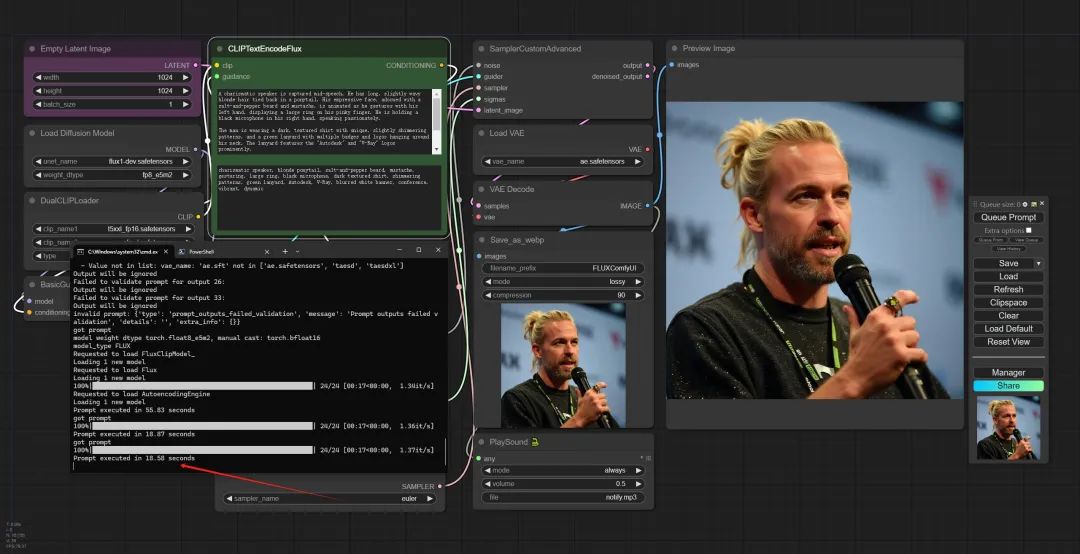
这效果还是非常惊艳的!
生成的图片,还可以结合视频生成方法,还能进一步生成 AI 视频。

这种 AI 生成的内容,应该是迄今为止最惊艳的效果之一了吧。
如果本期内容喜欢的人多,继续出一些 Flux 结合 AI 视频的制作教程。
关于AI绘画技术储备
学好 AI绘画 不论是就业还是做副业赚钱都不错,但要学会 AI绘画 还是要有一个学习规划。最后大家分享一份全套的 AI绘画 学习资料,给那些想学习 AI绘画 的小伙伴们一点帮助!
对于0基础小白入门:
如果你是零基础小白,想快速入门AI绘画是可以考虑的。
一方面是学习时间相对较短,学习内容更全面更集中。
二方面是可以找到适合自己的学习方案
包括:stable diffusion安装包、stable diffusion0基础入门全套PDF,视频学习教程。带你从零基础系统性的学好AI绘画!
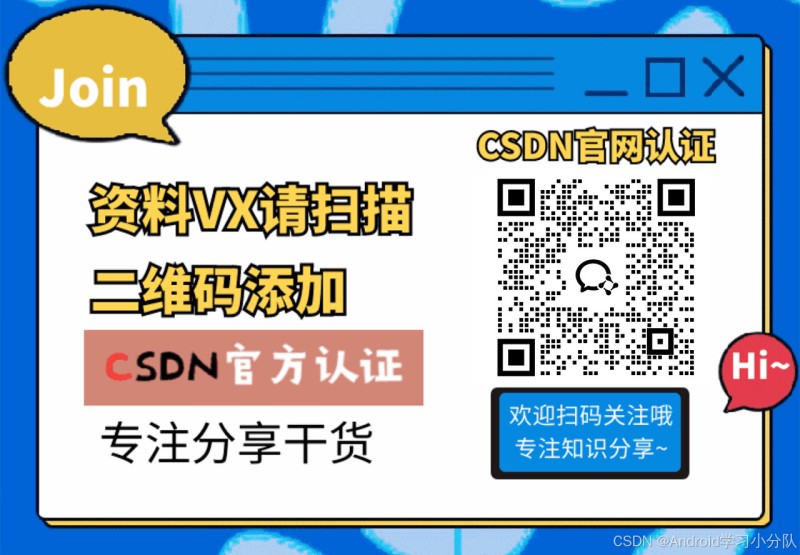
零基础AI绘画学习资源介绍
👉stable diffusion新手0基础入门PDF👈
(全套教程文末领取哈)
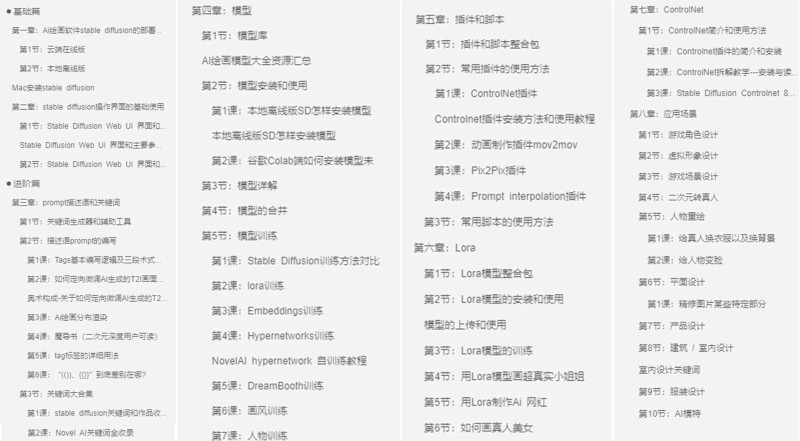
👉AI绘画必备工具👈
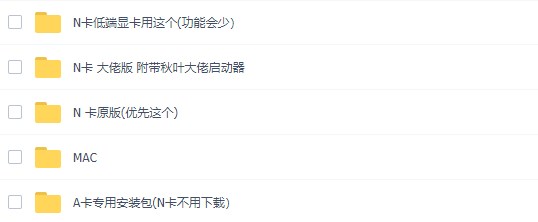
温馨提示:篇幅有限,已打包文件夹,获取方式在:文末
👉AI绘画基础+速成+进阶使用教程👈
观看零基础学习视频,看视频学习是最快捷也是最有效果的方式,跟着视频中老师的思路,从基础到深入,还是很容易入门的。

温馨提示:篇幅有限,已打包文件夹,获取方式在:文末
